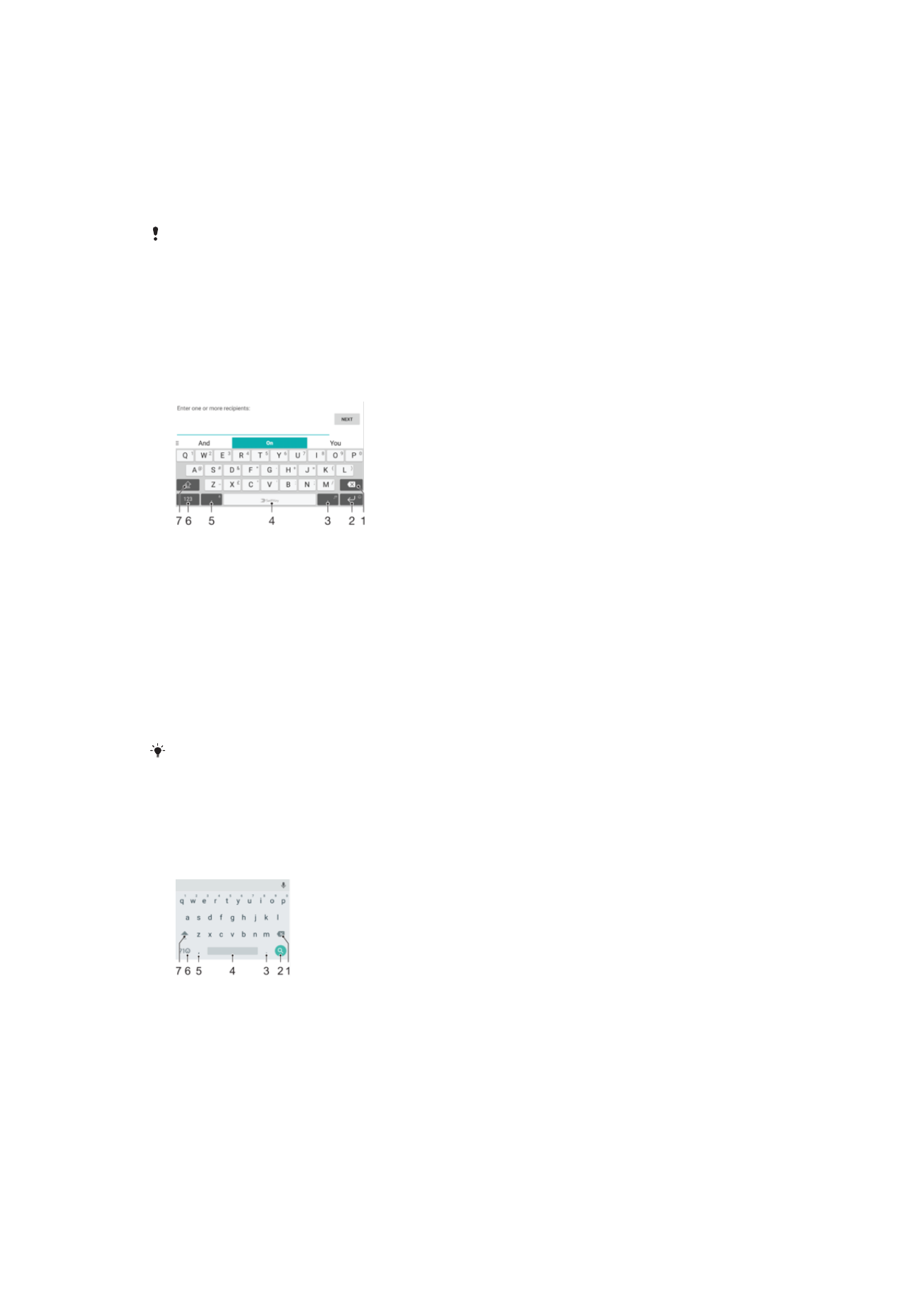
Klawiatury ekranowe
Urządzenie ma kilka zainstalowanych fabrycznie usług wspomagających wprowadzanie
tekstu.
Domyślna usługa wspomagająca wprowadzanie tekstu może zależeć od używanych ustawień
regionalnych lub językowych. Niektóre usługi wspomagające wprowadzanie tekstu mogą być
niedostępne w pewnych regionach.
Klawiatura SwitfKey
®
Tekst można wprowadzać przy użyciu klawiatury ekranowej, stukając poszczególne litery
lub przesuwając palec do kolejnych liter bez odrywania go od ekranu (funkcja pisania
przeciągnięciami SwiftKey
®
).
1 Usuwanie znaku przed kursorem.
2 Stuknij, aby wprowadzić podział wiersza, lub dotknij i przytrzymaj, aby uzyskać dostęp do emotikonów.
3 Wprowadzanie znaków interpunkcyjnych.
4 Wprowadzanie spacji.
5 Stuknij, aby wprowadzić przecinek, lub dotknij i przytrzymaj, aby wprowadzić tekst głosowo.
6 Wyświetlanie liczb i symboli.
7 Przełączanie małych, wielkich i samych wielkich liter.
Więcej informacji na temat aplikacji SwiftKey
®
można uzyskać pod adresem https://
swiftkey.com/
Wygląd Klawiatury Google
Tekst można wprowadzać przy użyciu klawiatury ekranowej, stukając poszczególne litery
lub przesuwając palec do kolejnych liter, tworząc w ten sposób słowa.
1 Stuknij, aby usunąć znak przed kursorem.
2 Stuknij, aby wprowadzić podział wiersza, uzyskać dostęp do emotikonów lub przeszukać zawartość.
Dostępne funkcje zależą od rodzaju pola tekstowego.
3 Stuknij, aby wprowadzić znaki przestankowe.
4 Stuknij, aby wstawić spację.
5 Stuknij, aby wprowadzić przecinek.
6 Stuknij, aby wyświetlić cyfry i symbole.
7 Stuknij, aby przełączyć wprowadzanie małych i wielkich liter oraz samych wielkich liter.
72
To jest wersja internetowa niniejszej publikacji. © Drukowanie dozwolone wyłącznie do użytku prywatnego.
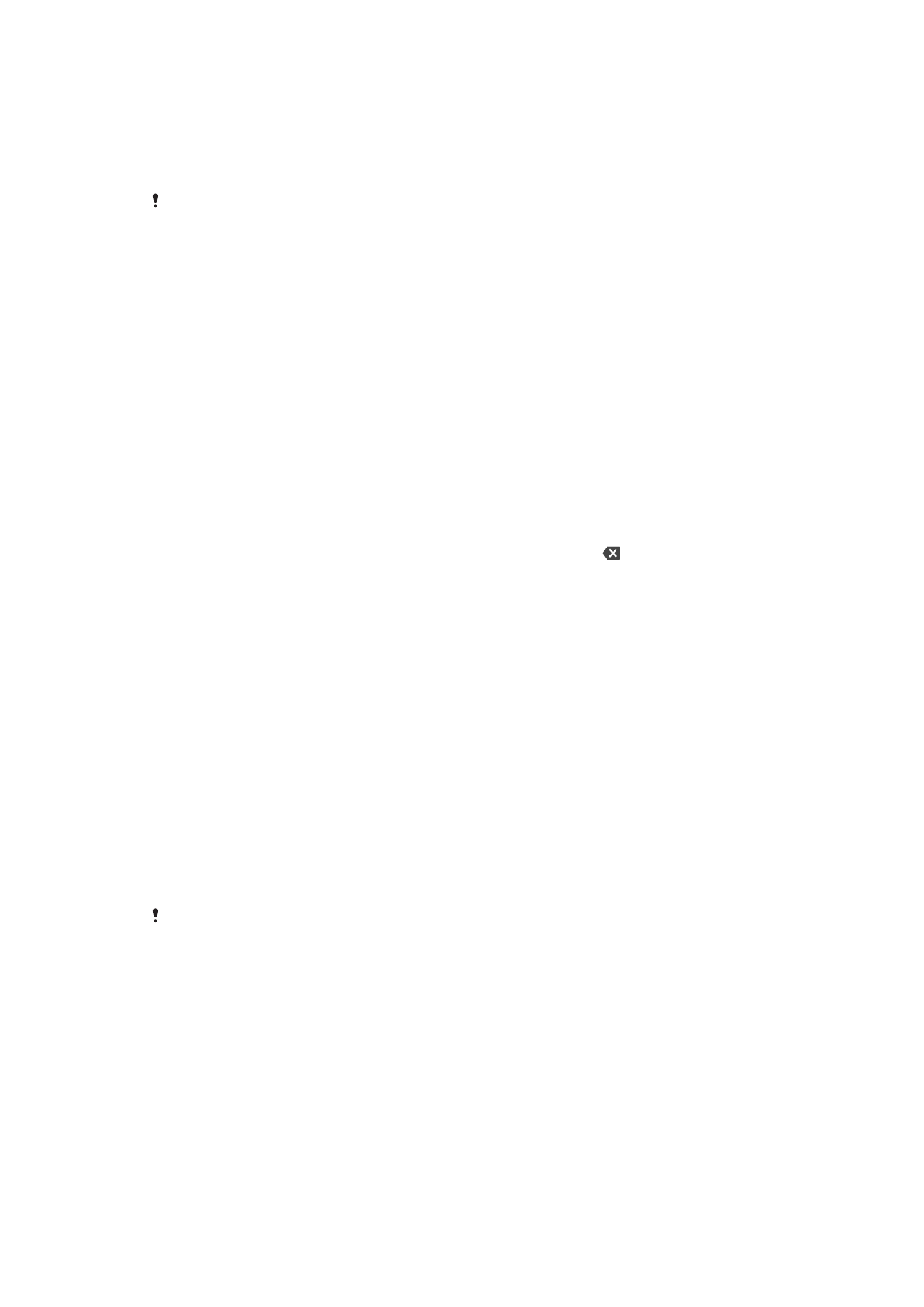
Jak wyświetlić klawiaturę ekranową, aby wprowadzić tekst
•
Stuknij wybrane pole wprowadzania tekstu.
Jak korzystać z klawiatury ekranowej w orientacji poziomej
•
Po wyświetleniu klawiatury ekranowej obróć urządzenie na bok.
W celu włączenia orientacji poziomej w niektórych aplikacjach należy dostosować ustawienia.
Jak wprowadzać tekst znak po znaku
1
Aby wprowadzić znak widoczny na klawiaturze, stuknij go.
2
Aby wprowadzić odmianę znaku, dotknij zwykłego znaku na klawiaturze i
przytrzymaj go w celu wyświetlenia listy dostępnych opcji, a następnie wybierz
pozycję na liście. Na przykład aby wprowadzić literę „é”, dotknij litery „e” i
przytrzymaj ją do czasu wyświetlenia innych opcji, a następnie, trzymając palec
przyciśnięty do klawiatury, przesuń go w celu wybrania pozycji „é”.
Jak wprowadzić kropkę
•
Po wprowadzeniu wyrazu stuknij dwukrotnie spację.
Jak wprowadzać tekst za pomocą funkcji pisania przeciągnięciami
1
Po wyświetleniu klawiatury ekranowej przesuwaj palec od litery do litery, aby
utworzyć żądany wyraz.
2
Po zakończeniu wpisywania słowa podnieś palec. Sugerowany wyraz pojawi się
na podstawie wskazanych liter.
3
Jeśli słowo, którego chcesz użyć, się nie pojawi, stuknij pozycję , aby wyświetlić
inne opcje i wybierz jedną z nich. Jeśli żądana opcja się nie wyświetli, usuń całe
słowo i ponownie wybierz wyraz lub wpisz go, stukając każdą literę osobno.